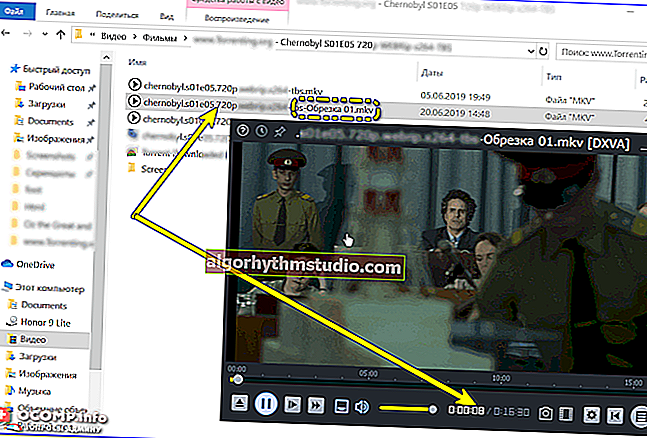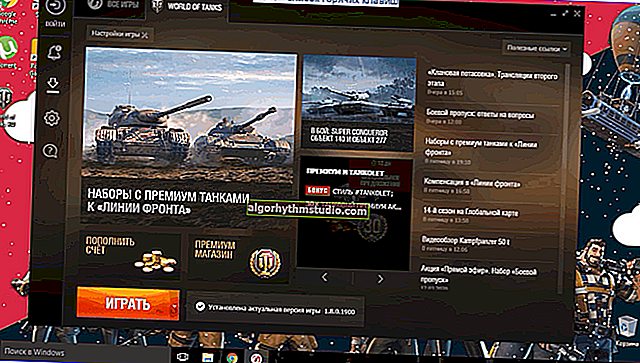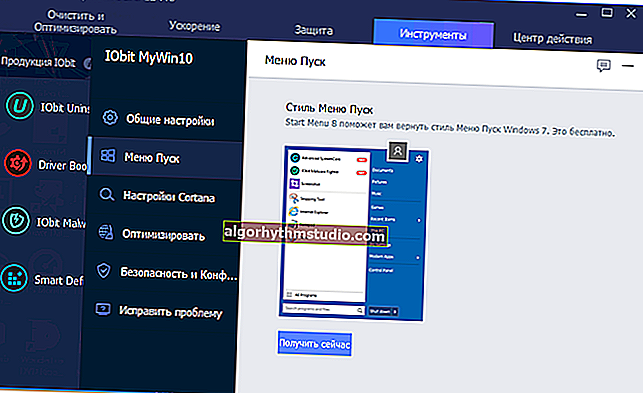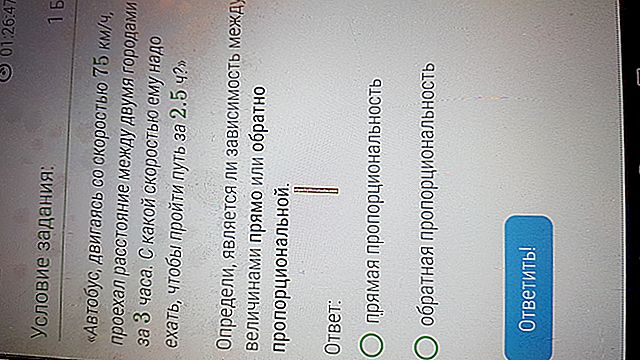Comment couper les fragments (morceaux) nécessaires de la vidéo: sans conversion! Division de la vidéo en plusieurs parties // cours de montage vidéo
 Bonne journée!
Bonne journée!
On me pose souvent beaucoup de questions concernant le traitement vidéo. Ce n'est probablement pas surprenant quand maintenant tous les événements de la vie peuvent être facilement et rapidement enregistrés sur n'importe quel téléphone moderne ...
Je ferai, en quelque sorte, une petite série d'articles consacrés au traitement vidéo (uniquement les tâches et questions les plus courantes).
Question de l'utilisateur aujourd'hui
J'ai enregistré une vidéo avec une caméra, mais il y a beaucoup de superflu, de nombreux moments sont inutiles et sans valeur. Je dois en couper deux ou trois morceaux et les enregistrer sur le disque dur du PC. Tout le reste n'est pas nécessaire là-bas. Dites-moi à quel point c'est facile et simple à faire?
En général, il existe actuellement des centaines (et même des milliers) de programmes différents pour travailler avec la vidéo. Parmi eux, il y a des produits payants, gratuits, russes, anglais, chinois, simples et complexes. Chacun a ses avantages et ses inconvénients.
Dans cet article, je voudrais me concentrer sur le produit en langue russe - le programme VideoMONTAZH (une description de celui-ci ci-dessous). Le principal avantage de ce programme pour résoudre le problème actuel est qu'il coupe une vidéo en QUELQUES SECONDES! Ceux. il n'a pas besoin de convertir votre fichier vidéo dans un autre format, de le compresser, de le traiter, etc. - il en découpera simplement les parties que vous spécifiez. Très pratique!
*
Découpez les moments nécessaires de la vidéo // découpez la vidéo en plusieurs fichiers
INSTALLATION VIDÉO
Site officiel du programme: //video-editor.su/

Simple, léger, entièrement dans l'éditeur vidéo russe pour les utilisateurs novices. Je ne listerai pas toutes ses capacités, je dirai la chose la plus importante:
- prend en charge et ouvre toutes les vidéos populaires: AVI, MKV, MPG, DIVX, etc.
- vous pouvez rapidement couper la vidéo (passer du temps à indiquer uniquement le début et la fin des parties coupées). Fonctionne sans réencodage de fichier;
- interface simple et intuitive (probablement, en cela, elle n'a pas du tout d'égal).
Quant à l'installation du programme: il est standard, et (je pense) n'a pas besoin de commentaires séparés.
*
Maintenant, directement sur la coupe de la vidéo en parties ...
1) Et ainsi, après l'installation et l'exécution du programme, la première fenêtre apparaît avec un choix de tâche: sélectionnez "Couper la vidéo" (comme dans la capture d'écran ci-dessous).
Remarque: vous pouvez également ouvrir cette tâche dans le menu - Fichier / Couper la vidéo.

Vidéo de coupe
2) À l'étape suivante, le programme vous demandera de sélectionner une vidéo - appuyez sur le bouton du même nom.

Choisir une vidéo à couper
3) Vous devez spécifier un fichier spécifique. J'ai pris une série télévisée très populaire comme exemple.

Ouvert
4) Ensuite, le plus important commence: vous devez définir le début et la fin du fragment que vous souhaitez couper du film (vidéo).
Pour indiquer le début et la fin du PREMIER fragment de découpe, il y a deux curseurs spéciaux (flèche-1 sur la capture d'écran ci-dessous). Les outils situés sous ces curseurs peuvent également vous aider (numéro 2 dans la capture d'écran ci-dessous). J'utilise personnellement des curseurs en les déplaçant avec ma souris. En général, rien de compliqué ...
Pour spécifier le début et la fin du SECOND fragment découpé du film: appuyez d'abord sur le bouton "Nouveau fragment" .

Tranchage
5) Dans le nouveau fragment, indiquez également le début et la fin de la partie découpée de la vidéo générale.
Pour spécifier le début et la fin du TROISIÈME fragment découpé du film: appuyez à nouveau sur "Nouveau fragment" .

Nouvel extrait
6) En gros, vous pouvez couper des dizaines de fragments de votre vidéo: répétez simplement les étapes ci-dessus plusieurs fois jusqu'à ce que vous ayez spécifié tous les points.
Pour SAUVEGARDER les fragments sélectionnés - cliquez sur le bouton "Suivant" (voir flèche-2 sur la capture d'écran ci-dessous).

Enregistrer des tranches
7) Encoder ou ne pas encoder la vidéo?
Dans cette étape, je vous conseille fortement de sélectionner la première option "Enregistrer au format d'origine" . Grâce à cela, le programme n'a pas besoin de convertir la vidéo dans un autre format (ce qui est beaucoup plus rapide et vous fera gagner beaucoup de temps).

Enregistrer au format d'origine
8) Ensuite, spécifiez l'emplacement sur votre disque dur où vos coupes seront enregistrées. Soit dit en passant, veuillez noter que vous ajoutez le numéro de série du fragment coupé à votre nom saisi, "Montage vidéo" . Par exemple:
- mes coupes 01;
- mes coupes 02 etc. (voir capture d'écran ci-dessous).
9) Si tout s'est bien passé, vous verrez un message indiquant que "Conversion terminée" .
Remarque: si vous faites tout ce que j'ai indiqué ci-dessus, le temps de sauvegarde ne sera que de QUELQUES SECONDES! Dans mon cas, trois extraits du film ont été enregistrés en 3 secondes!

Terminé: en 3 secondes!
10) La capture d'écran ci-dessous montre l'explorateur, avec le dossier ouvert où les tranches sont enregistrées. Comme vous pouvez le voir, chaque fichier est ouvert, a un nom structuré clair (le programme a même fait face à MKV - de nombreux autres logiciels, en essayant de traiter ce format "difficile à digérer", il suffit de faire apparaître des erreurs ...).
En général: tout s'est bien passé, rapidement et sans perdre de temps!

Taille-1
*
Ainsi, vous pouvez rapidement supprimer tout ce dont vous avez besoin dans votre collection de vidéos personnelles et enregistrer ces matériaux sur des DVD ou des lecteurs flash (par exemple). Après tout, tous les plans que l'opérateur a filmés ne sont pas précieux ...
En général, la tâche d'aujourd'hui a été résolue.
Bonne chance à tous!

Première publication: 27.04.2017
Correction: 1.06.2019